Page 1
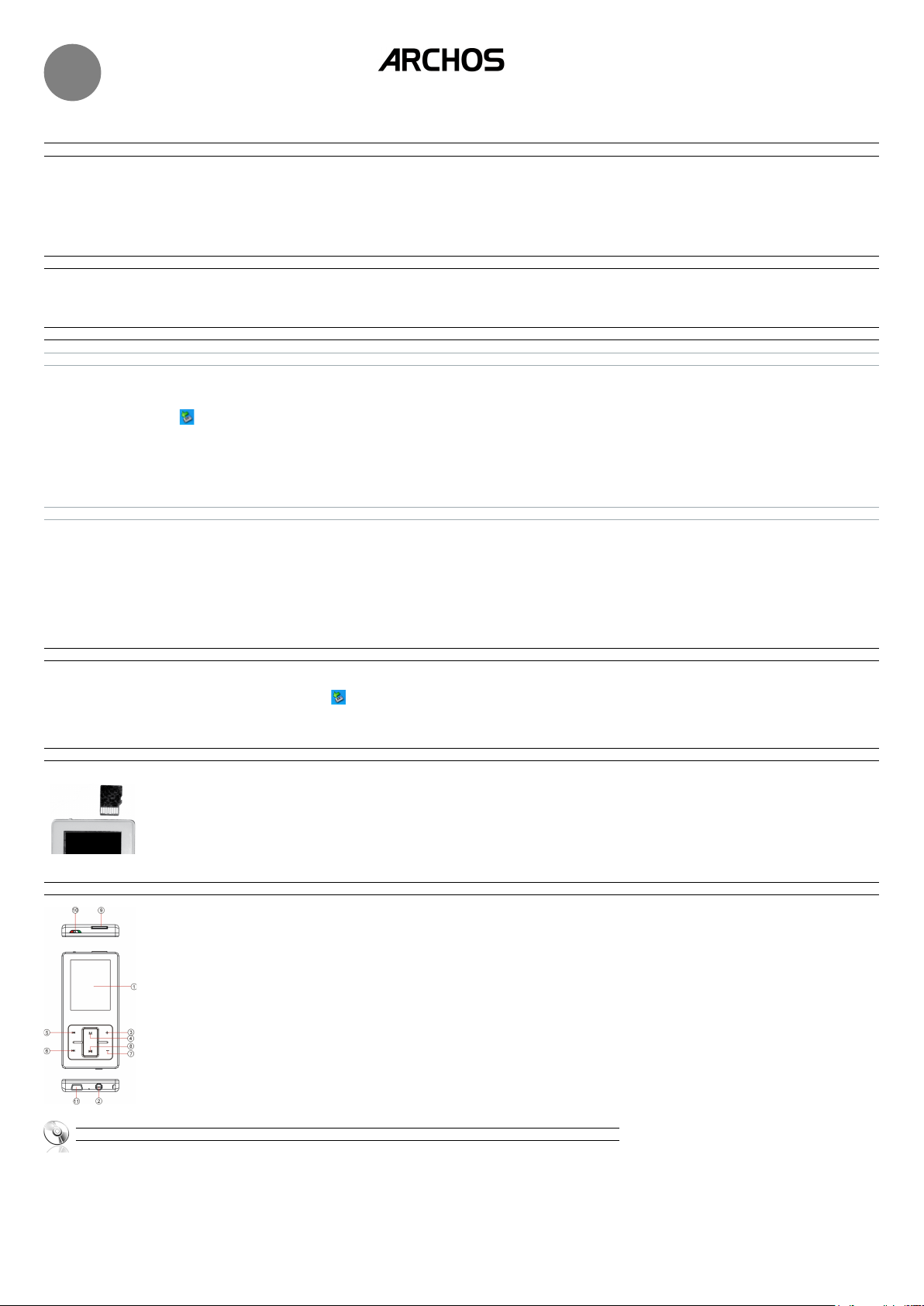
2
NL
Gebruikersgids
Omdat we onze producten voortdurend aanpassen en verbeteren, kan de software van uw apparaat er een
beetje anders uitzien of een licht gewijzigde functionaliteit hebben dan voorgesteld in deze Snelstartgids.
WAARSCHUWING
Stel het toestel niet bloot aan regen of vocht om gevaar op brand en elektrische schokken te vermijden. Dit product is uitsluitend voor persoonlijk gebruik. Het kopiëren van CD’s of het downloaden
van muziek-, video- of fotobestanden bestemd voor de verkoop of andere zakelijke doeleinden is een mogelijke inbreuk op de copyrightwetgeving. Mogelijk is toestemming vereist voor het volledig of gedeeltelijk opnemen van materiaal waarop auteursrecht rust, kunstwerken en presentaties. Zorg ervoor dat u op de hoogte bent van alle toepasselijke wetgeving inzake de opname en het
gebruik van dergelijke zaken in uw land en rechtsgebied.
Om de veiligheid in de auto te garanderen, mag alleen een passagier - en dus zeker niet de bestuurder - het toestel bedienen wanneer de auto in beweging is. Mogelijk zijn er in uw rechtsgebied
en/of land wetten inzake het gebruik van elektronische apparaten door bestuurders van toepassing.
Het AppARA At IN- eN UItSCHAkeleN
Schakel het apparaat in door de aan/uit-schakelaar in de aan-stand te zetten en vervolgens gedurende een aantal seconden de knop Afspelen/Pauzeren ingedrukt te houden. Als u het apparaat wilt
uitschakelen, houd dan de knop Afspelen/Pauzeren ingedrukt of schuif de aan/uit-schakelaar naar de uit-stand. Als het apparaat niet gebruikt wordt als het ingeschakeld is, zal het zichzelf na een
paar minuten automatisch uitschakelen. Deze instelling kan aangepast worden in het instellingenscherm.
MUZIekBeStANDeN kOpIËReN NAAR UW A RCHOS
AANSLUITEN OP EEN PC EN BESTANDEN KOPIËREN NAAR HET APPARAAT
De ARCHOS 2-speler is ‘plug & play’-compatibel met de besturingssystemen Windows® 2000, Windows XP en Windows Vista. Hij is tevens compatibel met Macintosh®- en Linux™-computers
die USB-apparaten voor massaopslag herkennen.
Sluit het dikkere uiteinde van de USB-kabel aan op de USB-poort van de pc en sluit het smallere uiteinde aan op de USB-poort van de speler.
1.
Wanneer het pictogram rechts onderaan op het Windows®-scherm verschijnt, dubbelklik dan op Deze computer/Computer op het bureaublad. U krijgt een verwisselbare schijf te zien
2.
die de ARCHOS 2-speler voorstelt.
Kopieer en plak uw muziekbestanden en -mappen naar de map [Music] van de ARCHOS 2. Kopieer en plak uw fotobestanden naar de map [Photo] en uw videobestanden naar de map
3.
[Video].
Een andere mogelijkheid is om Windows Media® Player de muziekbibliotheek op uw computer te laten synchroniseren met uw ARCHOS 2. Zie het Help-onderdeel van Windows Media® Player
voor meer informatie.
UW SPELER VEILIG LOSKOPPELEN VAN UW COMPUTER
Voor Windows®-computers:
Sluit elk programma dat gebruikmaakt van uw ARCHOS 2, bijvoorbeeld Windows Media® Player.
1.
Klik op het pictogram in de rechterbenedenhoek van de taakbalk.
2.
Klik op het vensterbericht USB-apparaat voor massaopslag veilig verwijderen – Station (X).
3.
U mag de ARCHOS 2 loskoppelen van de USB-kabel zodra dit op het scherm wordt aangegeven.
4.
Opgelet: Als u een Macintosh®-computer hebt, versleep dan het ARCHOS 2-apparaat naar de prullenmand (die verandert in een pijl), waarna u de kabel kunt loskoppelen. Waarschuwing: als u de
ARCHOS 2 niet op bovenstaande manier verwijdert, kan dat leiden tot gegevensverlies.
De BAtteRIJ OplADeN
Het apparaat heeft een ingebouwde oplaadbare batterij. Deze wordt opgeladen wanneer het apparaat via de USB-kabel wordt aangesloten op uw computer. U dient de batterij eerst volledig op
te laden voor u ze de eerste keer gebruikt. Het duurt ongeveer 4 uur om de batterij volledig op te laden als ze volledig leeg is. Als u informatie wilt over de voortgang van het ladingsproces, koppel
dan het apparaat op een veilige manier los door op het pictogram te klikken. Als u een geanimeerd batterijpictogram ziet, is het apparaat bezig met laden. Als het pictogram drie volle balkjes
weergeeft, is de batterij volledig opgeladen.
Opgelet: Hoewel het micro-SD kaartformaat een standaardformaat is, kan het in zeldzame gevallen gebeuren dat de micro-SD kaarten niet werken. Gebruik in dat geval een ander merk micro-SD kaart.
eeN MICRO-SD GeHeUGeNkAARt GeBRUIkeN
De ARCHOS 2 beschikt over een micro-SD kaartsleuf op de bovenkant van het apparaat. Steek de kaart in de sleuf
in zoals weergegeven op de afbeelding. Druk erop tot u de kaart hoort vastklikken. Als u de kaart wilt verwijderen,
moet u er gewoon op duwen. De kaart zal er dan voor een stukje uitspringen, waarna ze kan worden verwijderd.
Om bestanden op de ingevoerde kaart af te spelen, moet u het menu [Files] selecteren. Hierin vindt u twee mappen: [Interne geheugen] en [SD Kaart]. Kies [SD Kaart] en blader naar de gewenste bestanden.
Note: Although the micro-SD card format is a standard, there may be the rare case that some micro-SD cards do not work. In this
case, try using another brand of micro-SD card.
BeSCHRIJVING VAN Het AppARAAt
LCD-scherm
1.
Oortelefoonaansluiting
2.
VOL+: volume verhogen
3.
Menu: kort drukken om terug te gaan naar het vorige scherm of het hoofdmenu; ingedrukt houden om terug te keren naar het hoofdmenu vanuit elk scherm
4.
Vorige/Omhoog: het vorige nummer afspelen of naar boven gaan in een lijst met items
5.
Volgende/Omlaag: het volgende nummer afspelen of naar onder gaan in een lijst met items
6.
VOL-: volume verlagen
7.
Enter/Afspelen/Pauzeren: een audioclip, video of diashow afspelen of pauzeren
8.
Micro-SD kaartsleuf
9.
Aan/Uit
10.
USB-poort
11.
Om te knoppen te vergrendelen/ontgrendelen, moet u tegelijkertijd Menu en Vol ingedrukt houden tot het vergrendelingspictogram verschijnt/verdwijnt.
MUZIek AFSpeleN
Als u zich niet in het hoofdscherm bevindt, houd dan de knop Menu ingedrukt. Gebruik de knop Volgende/Omlaag om naar [Muziek] te gaan. Druk op Afspelen om de muziekbibliotheek te openen.
U kunt nu uw muziek selecteren aan de hand van de eigenschappen (uitvoerder, album, titel) of door te bladeren door bestanden en mappen. Druk op de knoppen Vorige/Volgende om naar boven
en naar onder in de lijst te gaan. Met het item [Update] kunt u de muziekbibliotheek vernieuwen zodat deze al de recentste nummers bevat die u hebt gekopieerd naar uw apparaat.
PN: 108295
Page 2
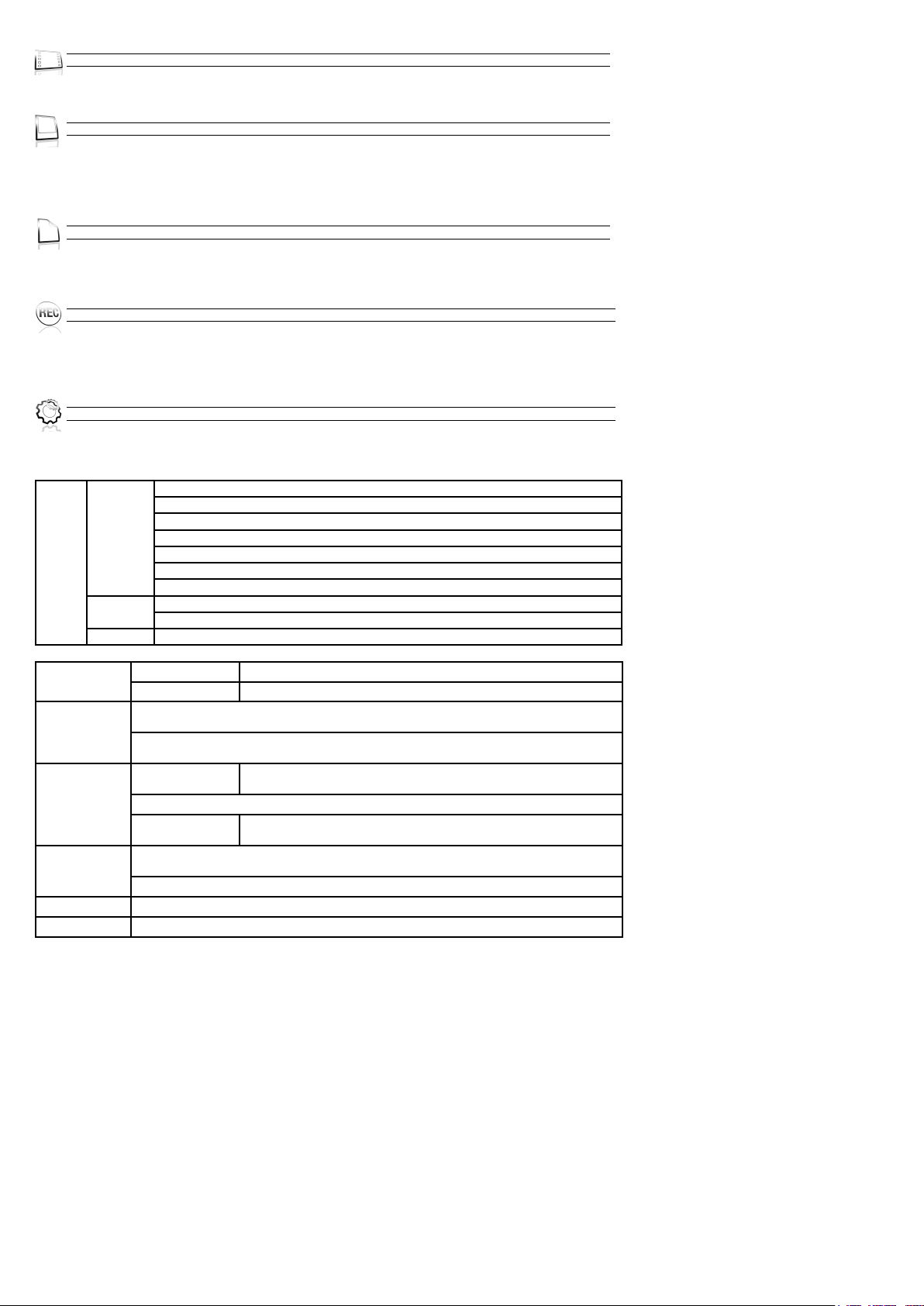
VIDeO’S AFSpeleN
De videospeler kan alleen specieke formaten van videobestanden afspelen. In de verpakking zit een cd met software waarmee de meeste videobestanden naar dit speciek vereiste formaat kunnen
worden omgezet. Gebruik deze software om uw videobestanden naar een resolutie van 160 x 128 te converteren op uw computer voor u ze overzet naar de ARCHOS 2.
FOtO’S BekIJkeN
Druk op de knop Vorige en Volgende om door de foto’s te bladeren. Druk op de knop Afspelen/Pauzeren om een diashow te starten of te stoppen. De snelheid van de diashow kan worden aangepast in
het scherm [Instellingen]. Druk op Menu om terug te gaan naar de [Foto] browser om foto’s in andere mappen te bekijken.
Opgelet: Foto’s moeten in JPEG-formaat zijn. Foto’s groter dan 2560 x 2048 worden mogelijk niet weergegeven. Om snel foto’s weer te geven, raden we u aan uw foto’s om te zetten naar een resolutie van (ongeveer) 160 x 128
alvorens ze te kopiëren naar uw ARCHOS 2.
DOOR Het BeStANDSSYSteeM BlADeReN
Om te bladeren door alle bestanden die op de speler zijn opgeslagen, moet u drukken op de knop Menu om het hoofdmenu weer te geven. Selecteer [Files] en druk op de knop Afspelen/Pauzeren. Druk op
de knoppen Vorige/Volgende om naar boven en naar onder in de lijst van bestanden en mappen te gaan. Druk op Afspelen/Pauzeren om een geselecteerde map te openen. Om een bestand te verwijderen,
moet u het selecteren en op de knop Vol– drukken. Vervolgens moet u op de knop Volgende drukken om Ja te selecteren en op Afspelen/Pauzeren drukken om te bevestigen.
SpRAAkO pNAMeN
Druk op Afspelen/Pauzeren om een opname te starten. U ziet een teller die aangeeft hoe lang de huidige opname is. De microfoon bevindt zich op de onderkant van het apparaat. U kunt de gevoeligheid
van de microfoon en de opnamekwaliteit afstellen in het scherm [Instellingen].
U kunt uw opname pauzeren door op de knop Afspelen /Pauzeren te drukken. Daarna kunt u de opname hervatten door nogmaals op Afspelen /Pauzeren te drukken. Druk op de knop Menu om de opname
te stoppen en op te slaan. Het opgeslagen bestand zal RECxxxx.wav worden genoemd en kan worden afgespeeld door naar het scherm [Muziek] te gaan en [Recordings] te selecteren.
De INStellINGeN WIJZIGeN
Selecteer het item [Instellingen] en druk op Afspelen/Pauzeren om de instellingen van de speler aan te passen.
Muziek Herhaal
Afspeel
EQ kiezen Normal, Bass, Rock, Pop, Classic, Jazz
Opname REC kwaliteit
Auto-Browse
Display Backlicht
Systeem
Uit tijd
Language
Afspeel een (het huidige nummer één keer afspelen en stoppen)
Herhaal één (het huidige nummer herhalen)
Afspeel titel (alle audiobestanden in de huidige map één keer afspelen en daarna stoppen)
Herhaal titel (alle audiobestanden in de huidige map herhalen)
Afspeel alle (alle audiobestanden opgeslagen op de speler afspelen en daarna stoppen)
Herhaal alle (alle audiobestanden opgeslagen op de speler herhalen)
Intro (de eerste 10 seconden van elk audiobestand afspelen)
Volgordeafsp (audiobestanden afspelen in volgorde)
Willekeurig (audiobestanden afspelen in willekeurige volgorde)
REC Volume
Tekst: Voor het instellen van de hoeveelheid tijd tussen automatische weergegeven pagina’s (druk op Afspelen/
Pauzeren voor automatische weergave).
Foto: Voor het instellen van het tijdsinterval tussen de vorige en de volgende foto’s in de modus automatische
diashow (druk op Afspelen /Pauzeren voor diashow).
Helderheid
Backlight
Informatie – Informatie over de opslagcapaciteit en de softwareversie van het apparaat. Apparaatcapaciteit
wordt berekend op basis van 1 kB = 1024 bytes.
Standa herst - Opnieuw instellen op de fabriekswaarden
Voor het instellen van de continue speelduur voor de speler automatisch uitschakelt.
Voor het selecteren van de taal van de gebruikersinterface.
High Quality, General Quality
+1, +2, +3, +4, +5
5 sec, 10 sec, 15 sec, 20 sec, 30 sec, Altijd aan. Hoeveelheid tijd voor het scherm
uitschakelt wanneer er niet op knoppen wordt gedrukt (energiebesparingsfunctie).
: 1 (hoog) => 5 (laag)
Normaal - Het scherm dimt na waarde ingesteld onder Backlicht
Spaarmodus - Het scherm schakelt uit na waarde ingesteld onder Backlicht
Page 3

pROBleMeN OplOSSeN
Probleem Mogelijke oorzaak Oplossing
Geen beeld op het LCD-scherm
wanneer het apparaat wordt opgestart.
Geen geluid bij het afspelen van
een audiobestand.
De speler kan niet verbinden met
de pc.
De weergegeven afspeeltijd van
een nummer verandert voortdurend.
De computer geeft een fout weer
wanneer u de speler aansluit of
loskoppelt.
De hoeveelheid geheugen weergegeven op de speler is minder dan
de hoeveelheid aangegeven op de
doos.
De video kan niet worden afgespeeld.
De foto kan niet worden weergegeven.
UW pRODUCt ReGIStReReN
www
Wanneer u uw ARCHOS-product hebt uitgepakt, raden wij u aan om het eerst te registreren.
Op onze website
Raadpleeg het onderdeel Frequently Asked
Questions op www.archos.com/faq
Het batterijniveau is te laag. Laad de batterij op.
Het volume is te laag. Verhoog het volume.
Het audiobestand is niet in MP3- of WMAformaat.
De USB-interface wordt niet ondersteund
door de computer.
Dit kan te wijten zijn aan een bestand dat gecodeerd is in een variabele bitrate.
De speler is abrupt losgekoppeld van de pc tijdens een gegevensoverdracht.
Een deel van het geheugen wordt gebruikt om programma’s op te slaan en karakters weer te geven.
Bovendien wordt het geheugen aangegeven volgens het binaire stelsel (1024 bytes = 1 kB). De waarde
weergegeven op de verpakking is het reële geheugen van het apparaat.
Het bestandsformaat wordt niet ondersteund
of is te groot.
Het apparaat ondersteunt deze resolutie niet. Het apparaat ondersteunt een maximale resolutie van
Converteer het bestand naar MP3-formaat.
De computer moet draaien onder Windows 2000, XP,
Vista of een besturingssysteem dat apparaten voor massaopslag herkent.
Converteer met een hulpprogramma uw audiobestand
naar een type met een constante bitrate.
Koppel de speler niet los van de pc tot u het apparaat
op de juiste manier hebt ontkoppeld op de manier die
hierboven werd beschreven.
Gebruik de bijgevoegde software voor videoconversie om
uw video om te zetten.
2560 X 2048. Gebruik uw computer om de foto te converteren naar een lagere resolutie.
Neem contact op met onze Technisch ondersteuning
Surf naar www.archos.com/support voor ondersteuning via e-mail.
Europa: registreer uw product alvorens contact op te nemen met onze
Technische ondersteuning (zie Uw product registreren).
JURIDISCHe eN VeIlIGHeIDSINFORMAtIe
Garantie en beperkte aansprakelijkheid
Dit product wordt verkocht met een beperkte garantie en er staan specieke rechtsmiddelen ter beschikking van de oorspronkelijke koper indien het product niet voldoet aan deze beperkte garantie. De aansprakelijkheid van de fabrikant is mogelijk verder
beperkt in overeenstemming met het verkoopcontract.
Over het algemeen, en in een niet-gelimiteerde weg, is de fabrikant niet verantwoordelijk voor productschade veroorzaakt door natuur-rampen, vuur, statische lading , ontlading, misbruik, negeren of oneigenlijk gebruik, installatiefouten, ongeoorloofde
reparatie, wijzigingen of ongelukken. In geen geval zal de fabrikant aansprakelijk zijn voor het verlies van gegevens bewaard op gegevensdragers.
DE FABRIKANT IS NIET AANSPRAKELIJK VOOR ENIGE SPECIALE, INCIDENTELE SCHADE OF GEVOLGSCHADE, ZELFS INDIEN HIJ OP DE HOOGTE WERD GESTELD VAN DERGELIJKE MOGELIJKE SCHADE OF VERLIEZEN.
De ARCHOS’ licentiegever(s) geeft geen garanties, uitdrukkelijk of stilzwijgend, met inbegrip van, maar niet beperkt tot de geïmpliceerde garanties van verkoopbaarheid of geschiktheid voor een bepaald doel, met betrekking tot de geleverde materialen.
De ARCHOS’ licentiegever(s) geeft geen garanties of doet geen uitspraken met betrekking tot het gebruik van of de resultaten van het gebruik van de geleverde materialen terzake van juistheid, nauwkeurigheid, betrouwbaarheid, correctheid of anderszins.
Het volledige risico met betrekking tot de resultaten en de prestaties van de geleverde materialen wordt door u gedragen. De uitsluiting van impliciete garanties wordt niet toegestaan in sommige rechtsgebieden, waardoor de bovengenoemde beperking
mogelijk niet op u van toepassing is.
In geen geval zullen ARCHOS’ licentiegever(s), hun directeurs, secretarissen, werknemers of agenten (gezamenlijk ARCHOS’ licentiegever genoemd) aansprakelijk worden gesteld voor enige gevolgschade, incidentele of onrechtstreekse schade (met inbegrip
van winstderving, schade door onderbreking van de activiteiten, verlies van zakelijke informatie, en dergelijke) die voortvloeien uit het gebruik van of de onmogelijkheid tot gebruik van de geleverde materialen zelfs indien ARCHOS’ licentiegever vooraf
op de hoogte werd gesteld van de mogelijkheid van dergelijke schade. Omdat sommige rechtsgebieden dergelijke uitsluiting of beperking van aansprakelijkheid voor gevolgschade of incidentele schade niet toelaten, is het mogelijk dat de bovenstaande
beperkingen niet op u van toepassing zijn.
Raadpleeg uw verkoopcontract voor een volledige opsomming van garantierechten, rechtsmiddelen en aansprakelijkheidsbeperkingen.
De garantie is bovendien niet van toepassing op:
1. Schade of problemen die voortvloeien uit verkeerd gebruik, misbruik, ongelukken, wijzigingen of onjuiste elektrische stroom of voltage.
2. Elk product met een vervalste of beschadigde garantiezegel of serienummerlabel.
3. Elk product zonder garantie- of serienummerlabel.
4. Batterijen en andere verbruiksartikelen geleverd bij of in het apparaat.
De eindgebruiker verplicht zich dit product alleen voor de doortoe bestemde doeleinden te gebruiken. Het is ten strengste verboden het product technisch te veranderen waardoor mogelijk op de rechten van derden schade kan veroorzaken. Elke verandering
in de hardware, software of van physieke aard moeten eerst door ARCHOS schriftelijk geaccordeerd worden. Is dit niet het geval dan vervallen alle garantiegevallen.
Als onderdeel van de contractuele overeenkomst van haar produkten, is ARCHOS verplicht om de beschikbaarheid van onderdelen en componenten te garanderen die essentieel zijn voor het naar behoren werken van haar produkten. Deze beschikbaarheid
zal voor een periode van twee jaar gegarandeerd worden, vanaf de eerste kleinhandel uitgifte voor eindgebruikers.
Pas op Lithium-Ion batterij !
Dit product is voorzien van een Lithion-Ion batterij. Niet doorboren, openen, uit elkaar halen of gebruiken in een vochtige en /of roestige omgeving. Bewaar, plaats of berg uw produkt niet op in de buurt van hitte, in direct sterk zonlicht, in een omgeving met
een hoge temperatuur, in een druk container of in een magnetron. Niet blootstellen aan temparaturen boven 60 C (140 F). Als de batterij lekt en u in contact komt met de lekkende vloeistoffen, spoel dan grondig met water en zoek onmiddelijk medische
hulp. Het niet opvolgen van deze instructies kan ertoe leiden dat de Litium-Ion batterij zuur gaat lekken, heet wordt, explodeert of ontbrandt en verwondingen en of schade veroorzaakt.
Elektrostatische ontlading
Het functioneren van het product kan gestoord worden door ESD. Indien dit het geval is, reset het product zoals vemeld in de handleiding om daarna weer verder te kunnen gaan. Bij overdracht van bestanden, zorg er goed voor dat dit in een statisch vrije
omgeving plaats vindt.
Gehoorschade vermijden
Dit product respecteert de huidige regelgeving omtrent de beperking van het maximale volume tot een veilig niveau
voor audioapparaten. Door naar uw toestel te luisteren met een hoofdtelefoon of oortjes met een hoog volume,
loopt u het risico permanente schade te berokkenen aan uw gehoor. Zelfs indien u gewend raakt aan een dergelijk
hoog volume en wanneer dit normaal lijkt voor u, loopt u nog steeds het risico uw gehoor te beschadigen. Het beperken van het volume van uw toestel tot een aanvaardbaar niveau vermijdt blijvende gehoorschade.
Als uw oren suizen, verlaag dan het volume of zet het toestel af. Dit toestel is getest met de hoofdtelefoon die met de ARCHOS werd meegeleverd. Om uw gehoor te beschermen adviseren wij u een van de volgende hoofdtelefoons te gebruiken: De
hoofdtelefoon die door ARCHOS is meegeleverd of een andere hoofdtelefoon die voldoet aan de huidige maatstafen. Andere types hoofdtelefoon kunnen hogere volumes produceren.
Aandacht voor het milieu
Bescherming van het milieu is een belangrijke zaak voor ARCHOS. Om dit in concrete acties om te zetten,
ARCHOS heeft bewust een aantal methoden bijgeleverd dat respect voor het milieu voorstaat in de gehele cyclus van haar produkten; van fabrikatie tot consument verbruik, en tot slot opruiming .Batterijen: Als uw produkt
een uitneembare batterij verpakking bevat, moet u het alleen opruimen in een aangewezen verzamelpunt voor
gebruikte batterijen.
Het produkt: Het doorgekruiste vuilnisbalsymbool op uw produkt betekent dat het in de categorie van elektrisch materiaal valt. De producten van dit type bevatten substanties die aan het milieu en aan de volksgezondheid schade kunnen toevoegen. Daarom
kunt u een apparaat van ARCHOS niet gewoon in de vuilnisbak weggooien. De huidige Europese richtlijnen vragen dat deze apparaten worden verzameld:
- In plaatsen van distributie in geval van aanschaf van een vergelijkbaar elektronisch produkt.
- In lokaal gecreeerde opruim gebieden (vuilnis opruim centrums, gesorteerd afvalsysteem, etc.)
Met deze actie, neemt u aktief deel in het hergebruik en hercirculatie van weggegooid elektronisch en elektrisch apparatuur dat potentiele effekten had kunnen hebben voor milieu en gezondheid.
Auteursrechtaanduiding
Copyright ARCHOS © 2009. Alle rechten voorbehouden.
Dit document mag niet, in zijn geheel of gedeeltelijk, worden gekopieerd, gefotokopieerd, gereproduceerd, vertaald of geconverteerd naar om het even welk elektronisch of machinaal leesbare vorm zonder voorafgaande sc hriftelijke toestemming van
ARCHOS. Alle merken en productnamen zijn geregistreerde handelsmerken en eigendom van hun respectieve eigenaars. Specicaties kunnen zonder voorafgaande kennisgeving worden gewijzigd. Vergissingen en weglatingen voorbehouden. Afbeeldingen
en illustraties komen mogelijk niet altijd overeen met de inhoud.
Afwijzing van garantie: voor zover de toepasselijke wetgeving het toelaat, worden verklaringen en garanties van niet-schending van auteursrechten en andere intellectuele eigendomsrechten voortvloeiende uit het gebruik van het product onder andere
voorwaarden dan de bovengenoemde, hierbij expliciet uitgesloten.
